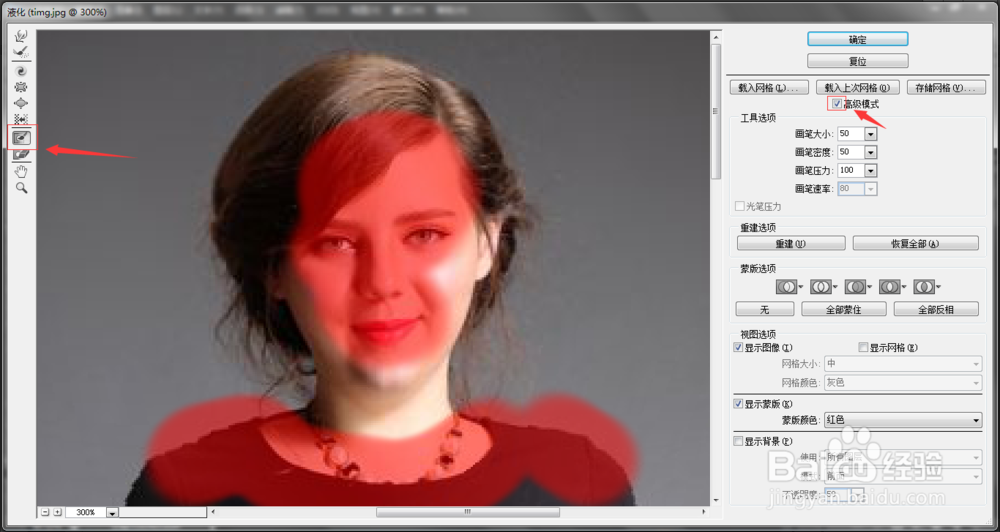如何使用PS给美女瘦身
1、使用PS打开这样一张照片,可以发现照片中美女很漂亮,只是身材有些臃肿。
2、对照片执行【滤镜】>【液化】命令。
3、在弹出的液化窗口面版中,使用向前变形工具,调整合适的画笔大小(画笔适当大一些),在巅貅晌陔人像腰身部分从两边分别单击向中间拖动,如图:
4、调小画笔,使用向前变形工具调整细节。
5、可以看到背景部分在拖动中变形了,使用重建工具,调整合适的画笔大小,在背景变形的位置点击,直到背景完全恢复。
6、接下来调整头部,使用放大工具放大头部图像,以鲫蛏费犁便更好地观察。点击右侧面版中的【高级】,可以发现左侧工具栏出现了更多的工具,使用冻结疋皮磕赔蒙版工具冻结不想让发生变形的区域,如图。使用向前变形工具对人的头像进行调整,可以发现被冻结蒙版的区域完全不会受到影响。
7、缩小图像,使用褶皱工具在人的腰身处进行单击,进行调整。
8、使用解冻蒙版工具对冻结的蒙版进行擦除,使用重建工具对某些不小心碰到的区域进行重建,使用推手工具,调小画笔大小,进行细节调整。
9、观察整个图,感觉没有其他需要调整的了,点击确定,应用调整效果。
10、可以看到整个调整后的图,跟调整前的图进行对比发现明显瘦了。
声明:本网站引用、摘录或转载内容仅供网站访问者交流或参考,不代表本站立场,如存在版权或非法内容,请联系站长删除,联系邮箱:site.kefu@qq.com。
阅读量:77
阅读量:73
阅读量:30
阅读量:85
阅读量:71